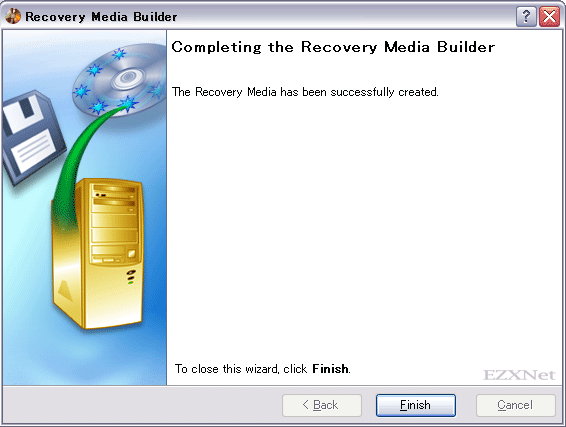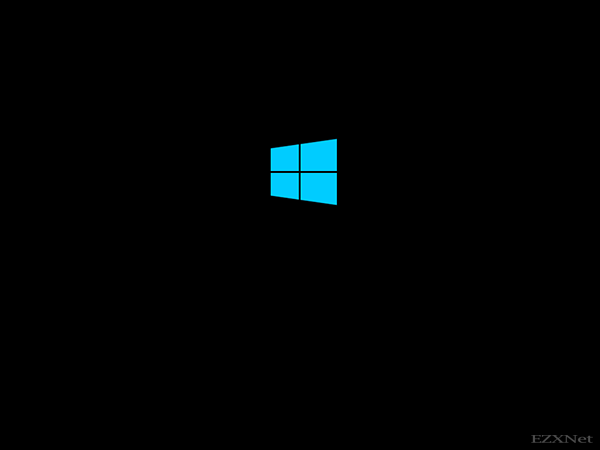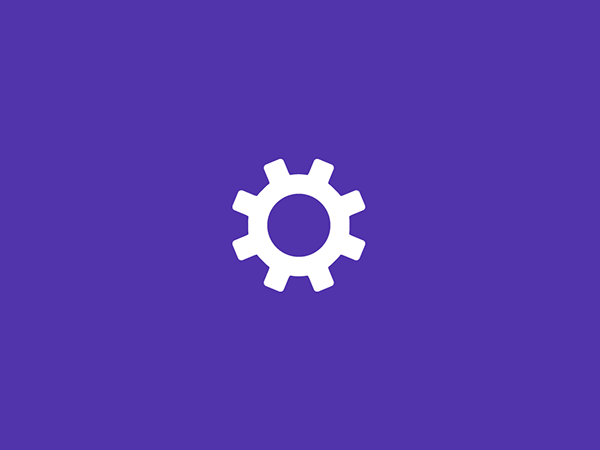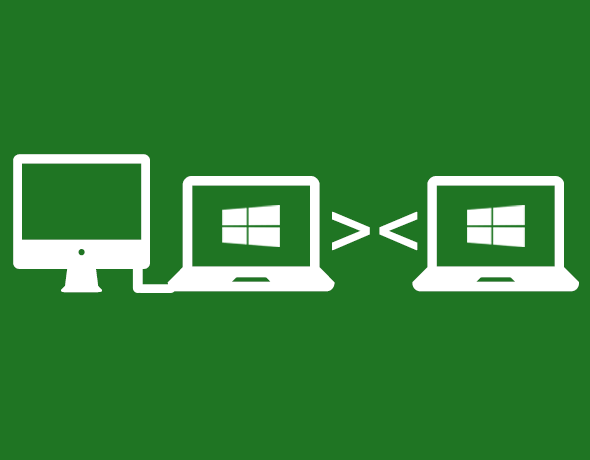Windowsのリカバリディスクを作成
スポンサーリンク
Windowsについての記事です。
サーバとして稼働させるために用意した中古パソコンでIntellistation M pro 9229 LHJを使用しています。
中古パソコンという事もありリカバリディスクも付いていなければ、リカバリ領域もありません。
なんとかリカバリディスクを作っておきたいと思ってフリーソフトで以前の記事でも紹介した”Paragon Backup & Recovery”を使ってリカバリディスクを作成します。
Paragon Backup & Recoveryのアイコンをクリックして起動させます。
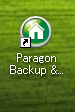
メニューの左側に表示されている”Tools”をクリックして”Burn Recovery Media”を選択します。
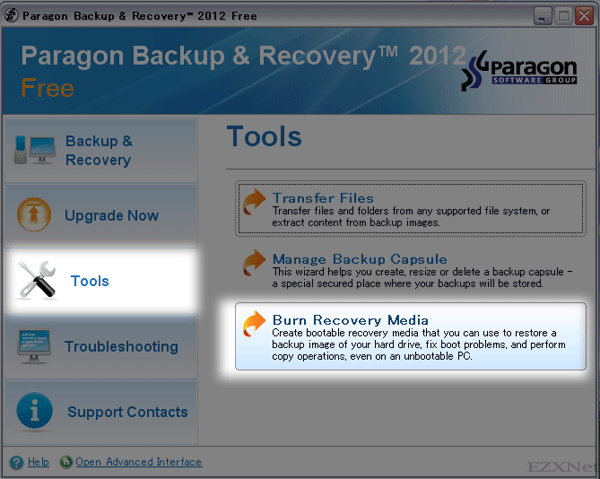
Welcome to the Recovery Media Builder
リカバリメディアの作成ウィザードが開始します。
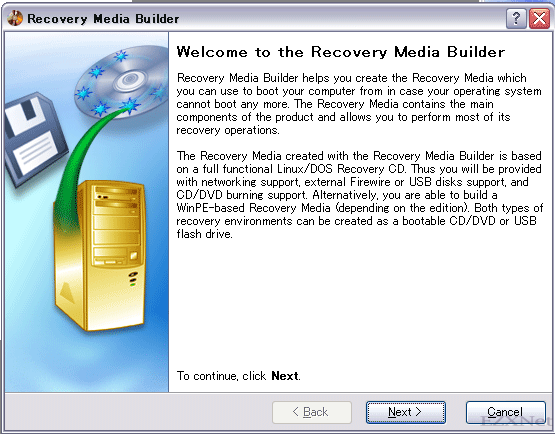
Recovery Media Type
リカバリメディアをどこに作成するか選択します。
ここではUSBメモリでも作成ができそうですが、CDに作成したいので”CD/DVD”を選択します。
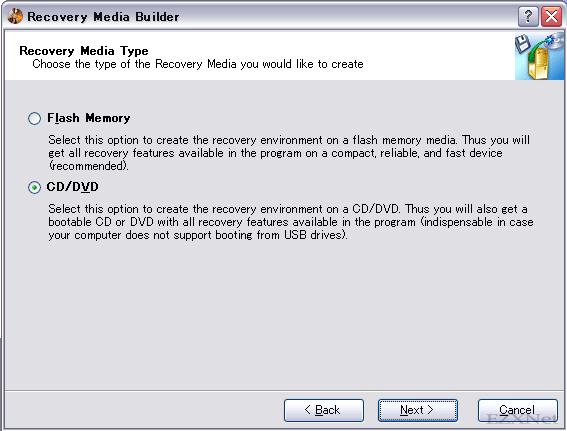
Recovery Media Options
リカバリのオプション選択画面です。
ここでは”Typical”を選択します。
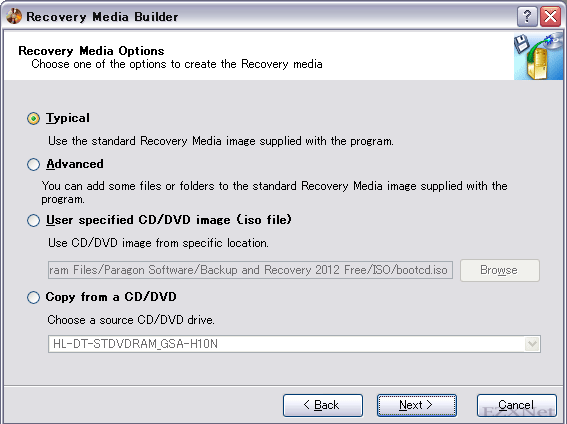
スポンサーリンク
Destination Drive
ここではメディアを作成するドライブを選択します。CD/DVDドライブを選択します。
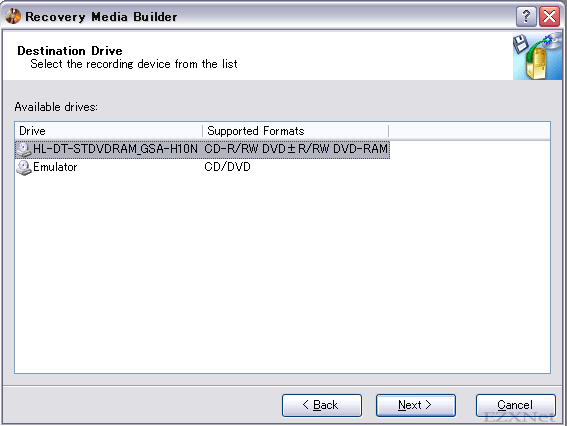
CD/DVD Writing Parameters
書き込み速度を選択できます。ここではMaximumで進めていきます。
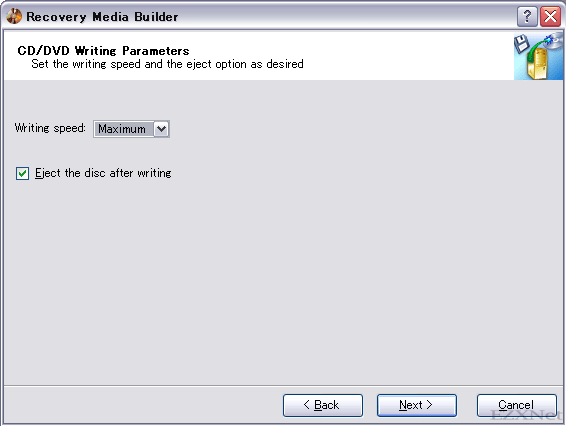
Completing the Recovery Media Builder
この画面で作成完了になります。